重装xp系统后磁盘空间丢失变少怎么办
更新时间:2018-04-16 10:29:43
作者:烂好人
最近有用户在重装xp系统后发现磁盘空间丢失变少了,那么这该怎么办呢?下面小编就给大家介绍一下重装xp系统磁盘空间丢失变少的解决方法。
具体方法如下:
1、插入丢失空间的磁盘(可以是优盘,手机内存卡,硬盘就不用插入了),打开DiskGenius,可以看到在标记为1这个位置有138MB的空间未指派,也就是无法利用,而可用的空间仅仅是标记为2的834MB的容量,打开磁盘属性,我们可以看到可以说可以使用的空间是多少只有832MB可以使用;
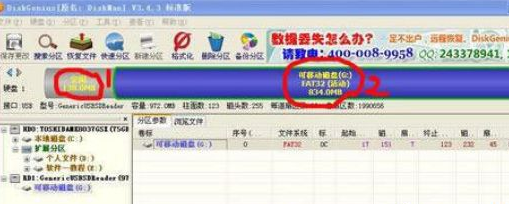
2、在左边选择需要找回空间的磁盘,然后将鼠标移动到上面蓝色的圆筒处点击右键,选择修改分区参数;

3、打开分区参数修改对话框在红色标记的地方是要修改的地方;
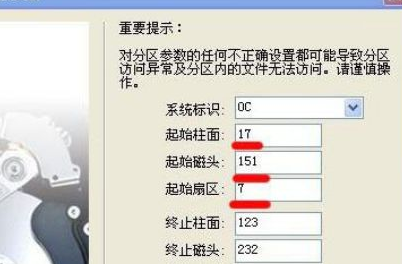
4、修改如图所示修改完后按确定;
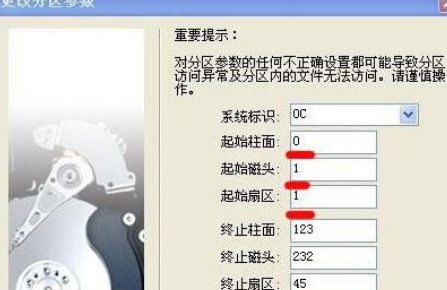
5、然后保存分区表,如步骤2中的图,点击左上角的“保存更改”,然后点击往右边过来的那个红色的“格式化”按钮就完成了;
6、再在我的电脑里看看磁盘的大小,这就可以看到容量变成原来的大小了。
以上就是关于重装xp系统后磁盘空间丢失变少的解决方法了。
系统重装相关下载
系统重装相关教程
重装系统软件排行榜
重装系统热门教程
- 系统重装步骤
- 一键重装系统win7 64位系统 360一键重装系统详细图文解说教程
- 一键重装系统win8详细图文教程说明 最简单的一键重装系统软件
- 小马一键重装系统详细图文教程 小马一键重装系统安全无毒软件
- 一键重装系统纯净版 win7/64位详细图文教程说明
- 如何重装系统 重装xp系统详细图文教程
- 怎么重装系统 重装windows7系统图文详细说明
- 一键重装系统win7 如何快速重装windows7系统详细图文教程
- 一键重装系统win7 教你如何快速重装Win7系统
- 如何重装win7系统 重装win7系统不再是烦恼
- 重装系统win7旗舰版详细教程 重装系统就是这么简单
- 重装系统详细图文教程 重装Win7系统不在是烦恼
- 重装系统很简单 看重装win7系统教程(图解)
- 重装系统教程(图解) win7重装教详细图文
- 重装系统Win7教程说明和详细步骤(图文)













